Apple-laitteet tunnetaan tiukasta turvallisuudestaan erilaisilla lukitusmenetelmillä, kuten pääsykoodilla, Face ID:llä ja Touch ID:llä. Toinen tapa luoda suojatoimenpide iPhonessa on käyttää iCloud-lukkoa. Vaikka se auttaa suojaamaan henkilökohtaisia tietoja laitteelta, sinun on opittava Poista iCloud-aktivointilukko. Tämä johtuu siitä, että käyttäjät kohtaavat sen kanssa muutamia ongelmia. Esimerkiksi käytettyyn iPhoneen ei pääse käsiksi, jos edellinen omistaja on unohtanut kirjautua ulos iCloud-tilistään. Toinen skenaario on, että joku voi käyttää iCloud-salasanasi ja vaihtaa sen. Mutta tässä tapauksessa kokeile näitä ratkaisuja iPhonen lukituksen avaamiseksi.
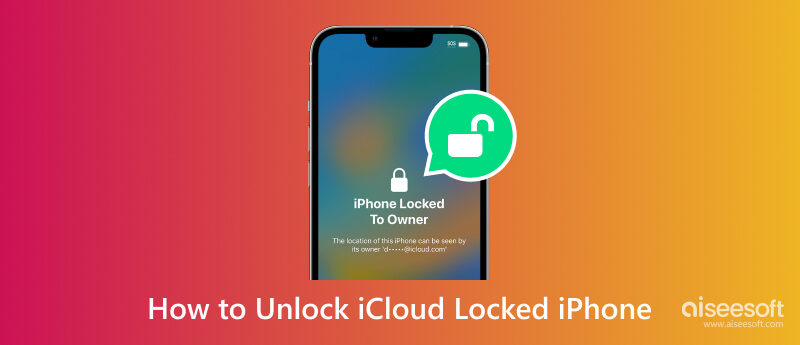
iCloud Lock tai Activation Lock on toinen Applen tarjoama suojajärjestelmä. Se on yksi Find My iPhone -ominaisuuden toiminnoista, joka yleensä toteuttaa paljon laajemman suojan laitteelle. Koska Yhdysvallat valvoo vuoden 2015 älypuhelinvarkauksien ehkäisylakia, valmistajilla on oltava "tappauskytkin", jonka avulla käyttäjät voivat poistaa tietoja puhelimistaan etänä. Se auttaa myös vähentämään älypuhelinvarkauksia ja varastettujen laitteiden jälleenmyyntiä. Näin ollen se on tehty estämään ketään ohittamasta iCloud-aktivointilukkoa.
Joten miten se toimii? Aktivointilukko aktivoituu, kun otat Find My iPhone -vaihtoehdon käyttöön iOS-laitteella. Apple yhdistää Apple ID:n puhelimen tunnukseen aktivointipalvelimillaan. Sitten, jos se on väärässä paikassa, ominaisuus vaatii Apple ID -tunnistetiedot tai pääsykoodin iCloud-lukon poistamiseksi käytöstä, mikä on mahdotonta varkaalle. Parasta on, että se on ohjelmoitu estämään muita ihmisiä aktivoimasta puhelinta uudelleen ilman alkuperäisen omistajan lupaa, vaikka he nollasivat laitteen DFU-tilassa.
Koska se estää varastamisen tai varastettujen laitteiden käytön, voit lukita iPhonesi etänä. Lukittu laite on käytettävissä vain, kun annat Apple ID -salasanan tai pääsykoodin. Toinen tämän ominaisuuden käyttötapa on tietojen poistaminen etänä. Katso, kuinka iPhone lukitaan iCloud Lockilla:
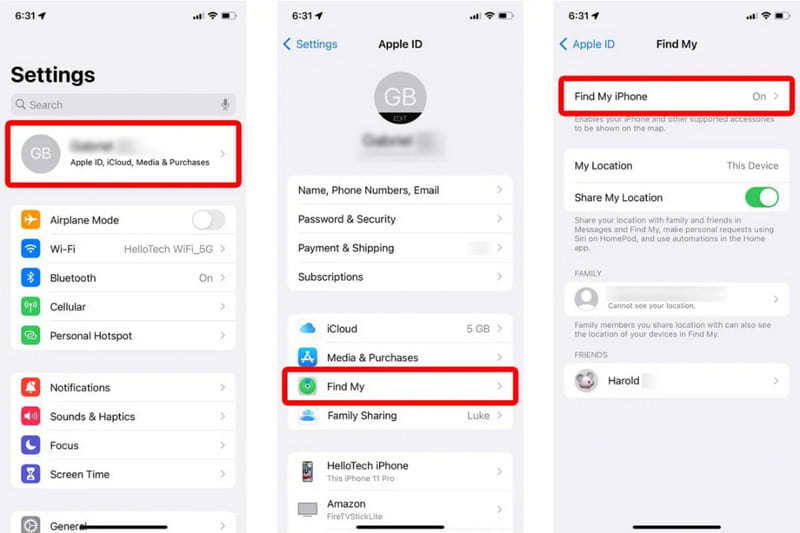
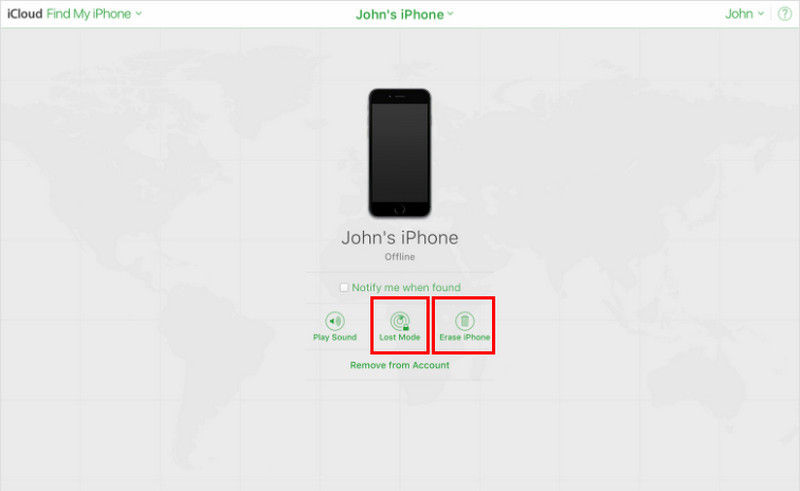
iPhonen lukitsemisen lisäksi iCloud Backupin avulla voit palauttaa iPhonesi ja hakea tietoja, kuten sovelluksia, viestejä, valokuvia, yhteystietoja ja muuta. Se on todella kätevä ominaisuus suojaamaan sekä iPhonea että tietoturvaa. Mutta koska uusi iPhone 15 on tulossa, saatat haluta myydä vanhan iPhonen uuteen, on parempi poistaa iCloud-aktivointilukko ennen sen myyntiä.
Apple arvostaa käyttäjiensä henkilökohtaisia tietoja, joten se tarjoaa monia suojausohjelmia iPhoneille, iPadeille, Apple Watcheille ja muille tuotteille. Joissakin tilanteissa haluat myydä vanhan iPhonesi ja sinun on poistettava tiedot. Yhdessä tapauksessa ostit iPhonen, mutta aktivointilukkoa ei ole poistettu kunnolla käytöstä. Olet siis etsimässä iCloud-lukituksen poisto ratkaisuja, ja tämä osa näyttää ratkaisuja, joita voit kokeilla.
Kun päätät myydä tai luovuttaa iPhonesi, poistat tiedot, mukaan lukien tilit, kuvat, videot ja muut henkilökohtaiset tiedot. Se tarkoittaa myös, että aktivointilukko on poistettava käytöstä, jotta seuraava käyttäjä voi käyttää laitetta kokonaan. Hyvä asia on, että jos olet omistaja, vaiheet vaativat vain Apple ID:si ja salasanasi. Noudata viipymättä ohjeita iCloud-lukon poistamiseksi:
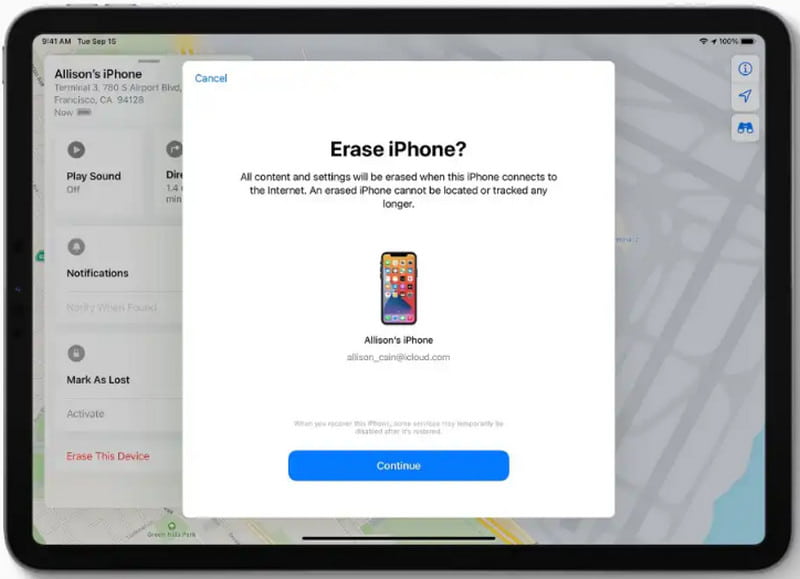
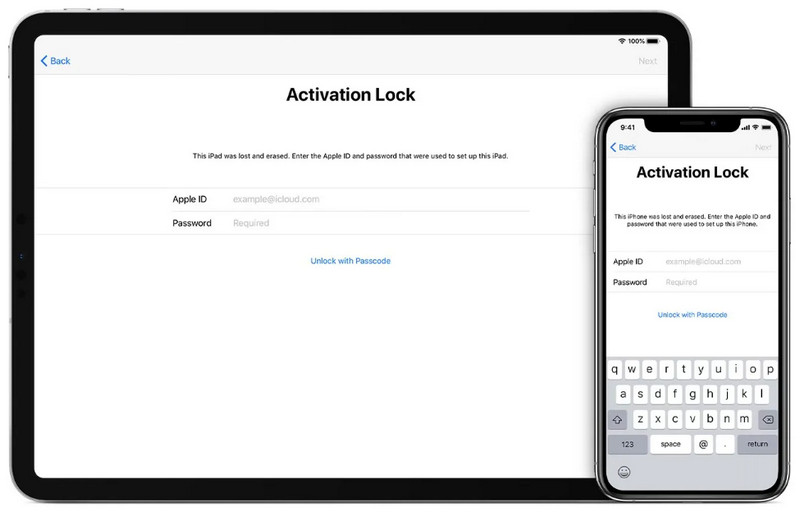
Yksi asia, mitä voit tehdä, kun sinulla on käytetty iPhone, on ottaa yhteyttä edelliseen omistajaan. Tämä tekee prosessista nopeamman kuin mikään muu menetelmä. Toimenpide on helpompaa, jos käyttäjä on fyysisesti läsnä laitteen kanssa. Ainoa asia, joka sinun tarvitsee tehdä, on:
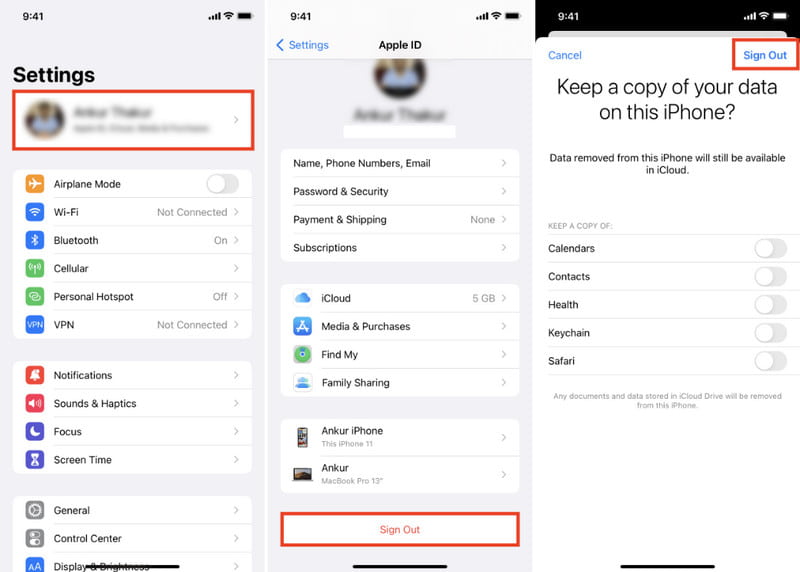
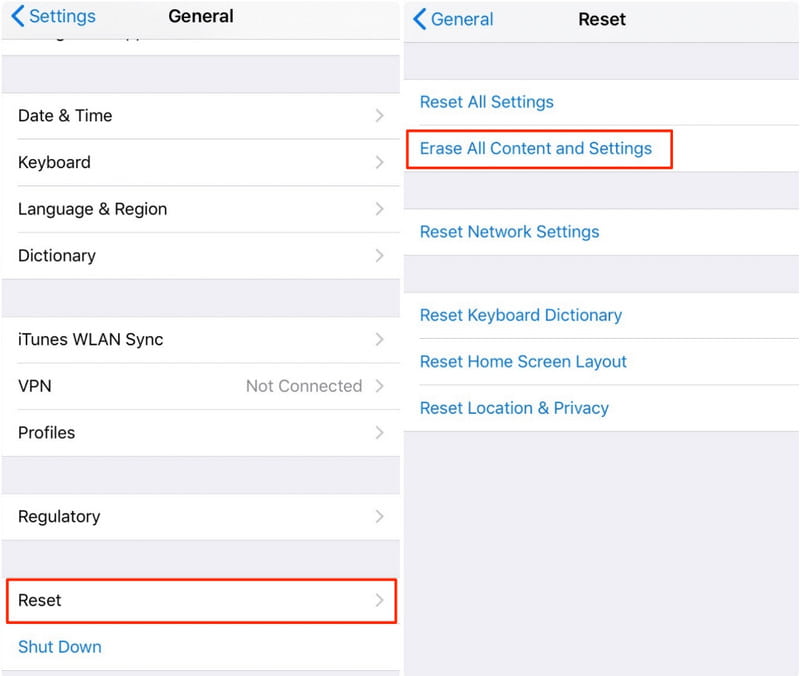
Entä jos alkuperäinen omistaja on toisessa paikassa, eikä hän voi fyysisesti tehdä yllä olevaa menetelmää? Sitten voit pyytää heitä kirjaudu sisään iCloudiin verkkosivuilla ja poista iCloud-aktivointilukko. Ja älä huoli; laitteeseen pääsy kestää vain hetken, kun lukko on poistettu käytöstä. Tässä on mitä heidän on tehtävä:
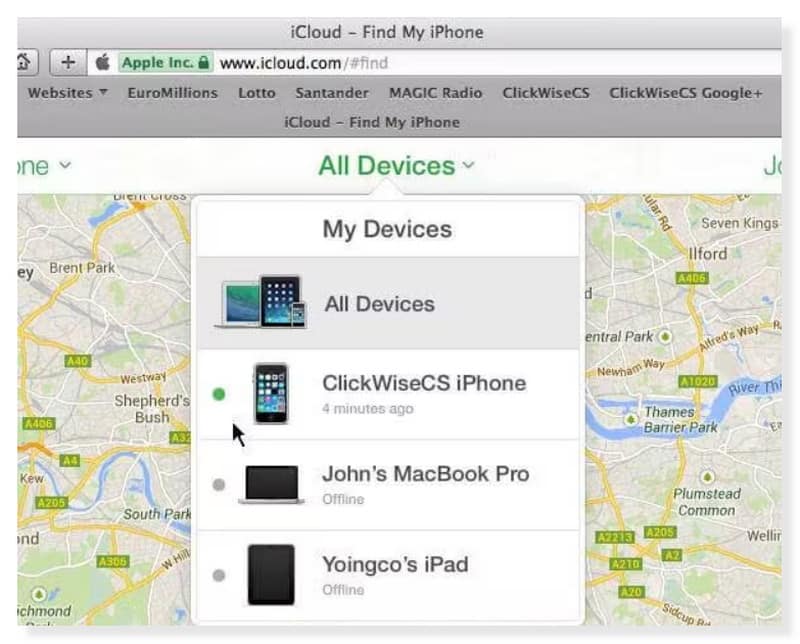
Jos iCloud-lukkoa ei voi avata laitteesta tai edellinen omistaja ei ole tavoitettavissa, on parasta ottaa yhteyttä Appleen. Jos sinulla on kuitti ostotositteena, he saattavat auttaa sinua poistamaan lukon.
Älä välitä vaikeasta iCloud-lukon poistamisprosessista, koska Aiseesoft iPhone Unlocker auttaa sinua pääsemään laitteeseen nopeasti. Ohjelmisto on ohjelmoitu avaamaan iPhone 15 Pro Max, 14, 13, 12, 11 Pro Max ja muut mobiililaitteet, mutta se tukee myös kaikkia iPad-malleja. Vain muutamalla napsautuksella laite on täysin käyttäjän käytettävissä, mukaan lukien salasanan vaihtaminen, uuden Apple ID:n asettaminen ja kaikkien asetusten nollaus. Samaan aikaan iPhonea ei voi jäljittää, eikä edellinen omistaja voi etäpyyhkiä laitetta vanhalla Apple ID:llä. Muita Aissesoft iPhone Unlockerin käyttötapoja ovat:

Lataukset
100 % turvallinen. Ei mainoksia.
100 % turvallinen. Ei mainoksia.
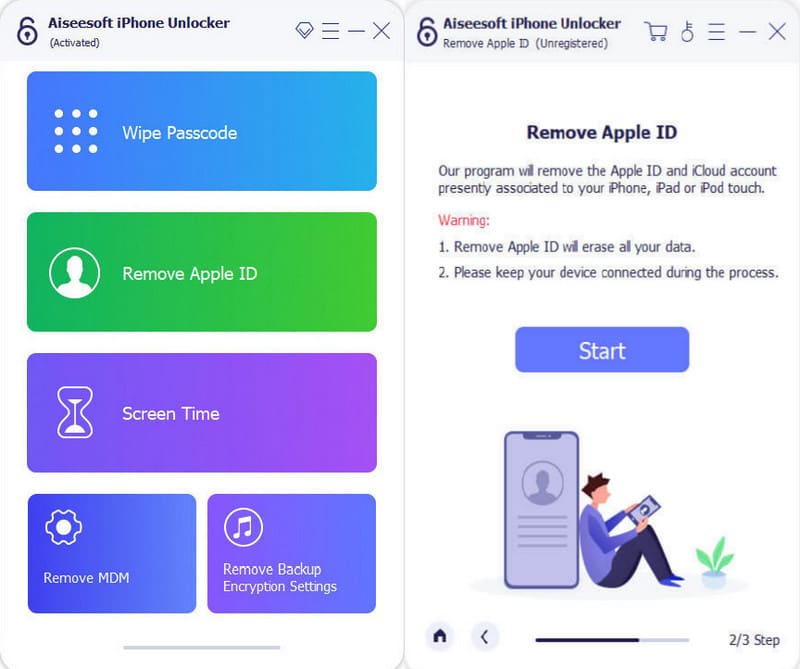
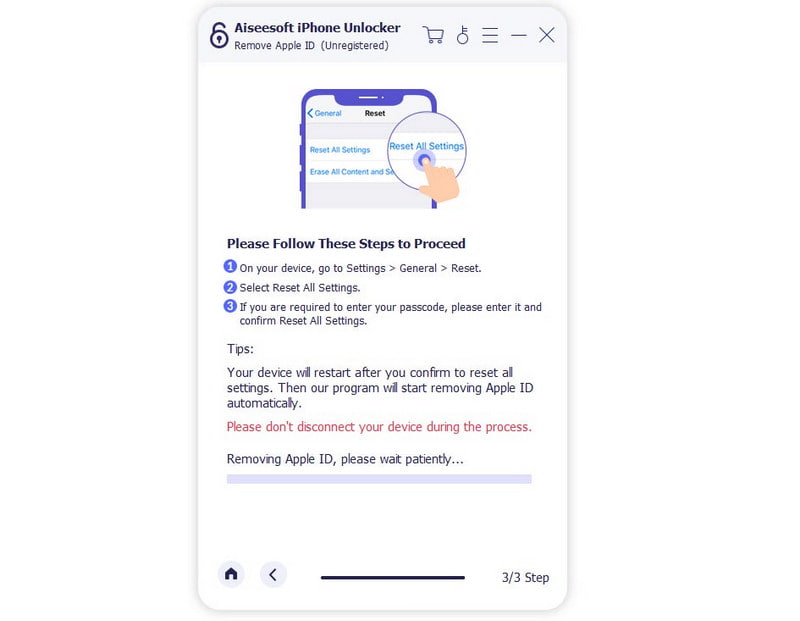
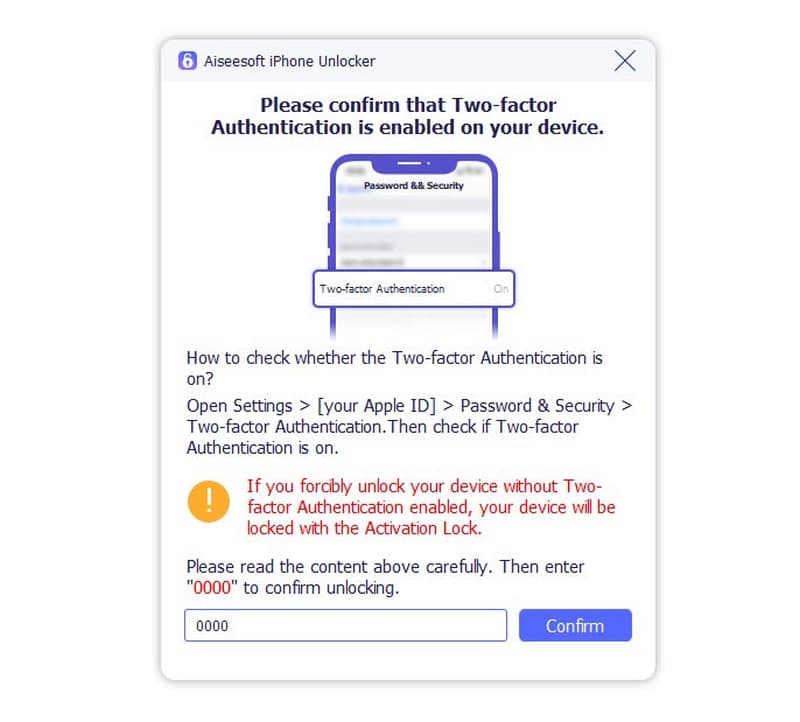
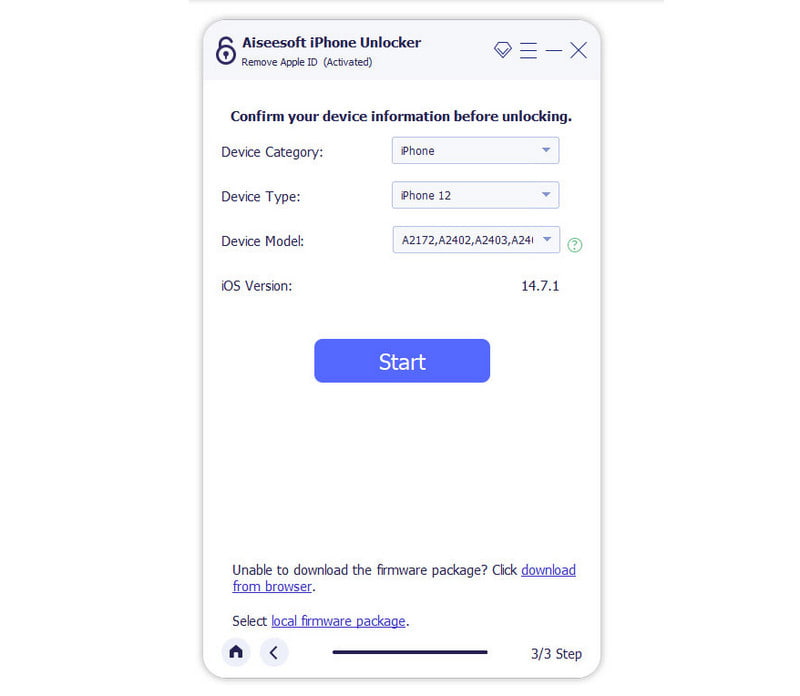
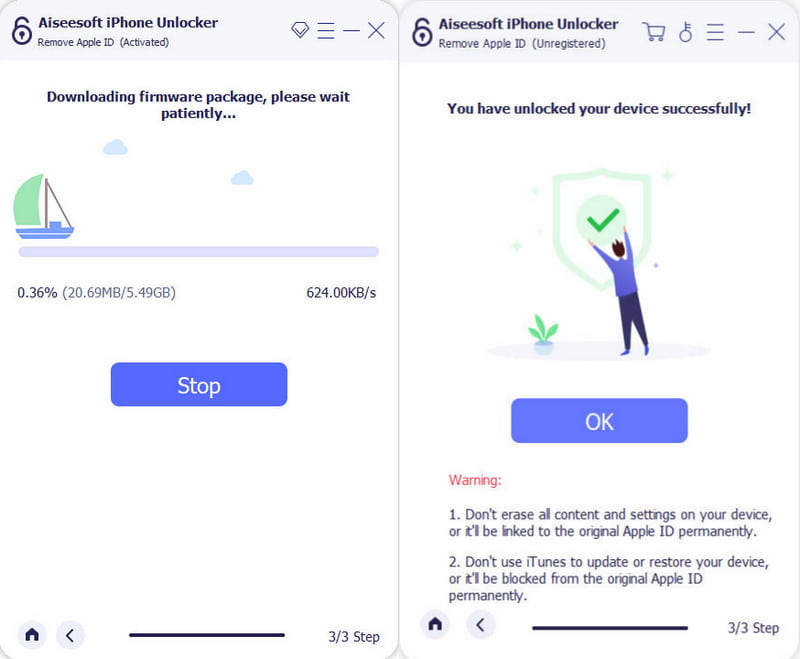
Kuinka tehdä iCloud-lukon poistaminen Apple Watchista?
Aseta Apple Watch ja iPhone lähelle toisiaan. Käynnistä Apple Watch -sovellus mobiililaitteella ja napauta My Watch -painiketta. Paina Kaikki kellot -valikosta Apple Watchin Info-painiketta ja napauta sitten Unpair Apple Watch -painiketta. Syötä Apple ID -salasana ja se on valmis.
Onko iCloud-lukitun iPhonen lukituksen avaaminen vaikeaa?
Joo. Se on tehokas suojatoimenpide, joka on tarkoituksella suunniteltu vähentämään matkapuhelinvarkauksia. Jos et muista tilisi sähköpostiosoitetta ja salasanaa, tarvitset lisää työkaluja iCloud-lukon poistamiseen.
Onko mahdollista poistaa aktivointilukko ilman edellistä omistajaa?
DNS-ohitus on suosituin tapa poistaa iCloud Lock, mutta se ei toimi kaikilla laitteilla. Jos mahdollista, voit käyttää Aiseesoft iPhone Unlockeria päästäksesi laitteeseen turvallisesti, mutta se poistaa tiedot ja nollaa kaiken.
Jos Apple poistaa aktivointilukon iPhonestani, kuinka kauan se kestää?
Yleensä kestää muutaman viikon, ennen kuin osasto nollaa laitteen. Mutta se vaihtelee ajallisesti, joten voit tarkistaa vastauksen vain lähettämästäsi sähköpostista.
Mitä rajoituksia iCloud-lukitussa iPhonessa on?
Tärkeitä ominaisuuksia ei voi käyttää, jos laitteessa on iCloud Lock. Et voi poistaa asetuksia tai tietoja. Se estää sinua allekirjoittamasta uutta Apple ID:tä, ja sen päivittäminen uusimpaan versioon on mahdotonta.
Yhteenveto
Kun haluat myydä iPhonen, varmista, että teet iCloud-lukon poisto salliaksesi seuraavan käyttäjän pääsyn kaikkiin ominaisuuksiin. Jos ostit käytetyn iPhonen, on suositeltavaa ottaa yhteyttä edelliseen omistajaan ja pyytää häntä avaamaan sen lukitus puolestasi. Jos nämä vinkit eivät toimi, Aiseesoft iPhone Unlocker auttaa sinua avaamaan laitteen. Napsauta Lataa-painiketta avataksesi lukitun iPhonen tai iPadin helposti.
Avaa iPhone / iPad
Avaa iPhone ilman salasanaa Avaa iCloud-lukittu iPhone Poista käytöstä poistetun iPhonen avaaminen Factory Unlock iPhone Avaa iPad ilman salasanaa Poista Apple ID iPhonesta Poista Apple ID iPadista Poista pääsykoodi iPadista
IPhone-näytön lukitsemisen korjaamiseksi salasanan pyyhkiminen voi auttaa sinua paljon. Voit myös tyhjentää Apple ID- tai Screen Time -salasanan helposti.
100 % turvallinen. Ei mainoksia.
100 % turvallinen. Ei mainoksia.